Ανακτήστε τα δεδομένα σας από το iPhone στον υπολογιστή εύκολα.
Η οθόνη του iPhone δεν περιστρέφεται [Κορυφαίες επιλογές μεθόδων για εκτέλεση]
 αναρτήθηκε από Λίζα Οου / 05 Ιαν 2024 09:00
αναρτήθηκε από Λίζα Οου / 05 Ιαν 2024 09:00 Γεια σας παιδιά! Έβλεπα την αγαπημένη μου ταινία σήμερα το πρωί καθώς ξύπνησα. Το βλέπω με υπότιτλους, αλλά δεν μπορώ να τους διαβάσω σωστά. Ο λόγος είναι ότι εμφανίζονταν μικρά αφού έβλεπα σε πορτραίτο. Αποφάσισα να το βάλω σε οριζόντια λειτουργία. Ωστόσο, η περιστροφή της οθόνης του iPhone δεν λειτουργεί! Δεν ξέρω τι συμβαίνει. Μπορείτε να με βοηθήσετε να διορθώσω αυτό το πρόβλημα στο iPhone μου; Σας ευχαριστώ πολύ εκ των προτέρων.
Είναι απογοητευτικό να βιώνεις όταν θέλεις να παρακολουθήσεις μια ταινία και το iPhone δεν μπορεί να περιστραφεί. Αν ναι, δεν θα δείτε το βίντεο σε μεγαλύτερη αναλογία. Ευτυχώς, μπορείτε να χρησιμοποιήσετε τις απρόσκοπτες μεθόδους αυτής της ανάρτησης. Ανακαλύψτε τα παρακάτω.
![Η οθόνη του iPhone δεν περιστρέφεται [Κορυφαίες επιλογές μεθόδων για εκτέλεση]](https://www.fonelab.com/images/ios-system-recovery/iphone-screen-not-rotating/iphone-screen-not-rotating.jpg)
Το FoneLab σάς δίνει τη δυνατότητα να ρυθμίσετε το iPhone / iPad / iPod από τη λειτουργία DFU, τη λειτουργία ανάκτησης, το λογότυπο της Apple, τη λειτουργία ακουστικών κλπ. Στην κανονική κατάσταση χωρίς απώλεια δεδομένων.
- Επίλυση των προβλημάτων του συστήματος iOS.
- Εξαγάγετε δεδομένα από απενεργοποιημένες συσκευές iOS χωρίς απώλεια δεδομένων.
- Είναι ασφαλές και εύκολο στη χρήση.

Λίστα οδηγών
Μέρος 1. Λόγοι για τους οποίους η οθόνη του iPhone δεν περιστρέφεται
Η οθόνη του iPhone δεν θα περιστρέφεται για τόσους πολλούς γνωστούς και άγνωστους λόγους. Αλλά όλα αυτά είναι ζητήματα λογισμικού, συμπεριλαμβανομένων των λανθασμένων ρυθμίσεων στο iPhone σας για την οθόνη. Πριν από οτιδήποτε άλλο, ελέγξτε εάν η λειτουργία Κλείδωμα Προσανατολισμού Πορτραίτου είναι ενεργοποιημένη. Εάν είναι ενεργοποιημένο, δεν θα μπορείτε να περιστρέψετε την οθόνη του iPhone σας σε οριζόντια λειτουργία.
Το iPhone έχει διαφορετικές ρυθμίσεις για τις εφαρμογές σας. Είναι πιθανό οι ρυθμίσεις της εφαρμογής για την περιστροφή της οθόνης να μην είναι διαθέσιμες ή απενεργοποιημένες στα δικαιώματα. Επιπλέον, δεν μπορεί να περιστραφεί οι οθόνες iPhone μπορεί να προκύψουν από σφάλματα λογισμικού.
Μέρος 2. Πώς να διορθώσετε την οθόνη του iPhone που δεν περιστρέφεται
Υπάρχουν περισσότεροι λόγοι για τους οποίους το iPhone δεν περιστρέφεται η οθόνη. Θα χρειαστεί πολύς χρόνος για να τα καταλάβετε μεμονωμένα. Το σημαντικό που έχει σημασία είναι οι λύσεις για το πώς θα διορθώσετε το πρόβλημα. Κάποια στιγμή, το πρόβλημα μπορεί να επιλυθεί με μία λύση. Παρακάτω είναι μερικές από τις μεθόδους αντιμετώπισης προβλημάτων που μπορείτε να εκτελέσετε. Προχώρα.
Το FoneLab σάς δίνει τη δυνατότητα να ρυθμίσετε το iPhone / iPad / iPod από τη λειτουργία DFU, τη λειτουργία ανάκτησης, το λογότυπο της Apple, τη λειτουργία ακουστικών κλπ. Στην κανονική κατάσταση χωρίς απώλεια δεδομένων.
- Επίλυση των προβλημάτων του συστήματος iOS.
- Εξαγάγετε δεδομένα από απενεργοποιημένες συσκευές iOS χωρίς απώλεια δεδομένων.
- Είναι ασφαλές και εύκολο στη χρήση.
Τρόπος 1. Απενεργοποιήστε το Κλείδωμα Προσανατολισμού Πορτραίτου
Όταν είναι ενεργοποιημένος ο Προσανατολισμός Κλείδωμα Πορτραίτου, δεν μπορείτε να περιστρέψετε την οθόνη του iPhone σας σε οριζόντια λειτουργία. Είναι επειδή η λειτουργία θα κλειδώσει την οθόνη σας σε κατακόρυφη λειτουργία. Εάν ναι, η απενεργοποίησή του θα σας βοηθήσει να διορθώσετε το πρόβλημα όταν η οθόνη δεν περιστρέφεται στο iPhone. Δείτε τα παρακάτω αναλυτικά βήματα για το πώς θα εκτελέσετε τη διαδικασία. Προχώρα.
Βήμα 1Παρακαλούμε βεβαιωθείτε ότι Κέντρο Ελέγχου μπορεί να εμφανιστεί σε όλες τις εφαρμογές iPhone σας. Εάν όχι, δεν μπορείτε να έχετε πρόσβαση στο iPhone σας ενώ χρησιμοποιείτε μια εφαρμογή. Για να το ενεργοποιήσετε, μεταβείτε στο ρυθμίσεις εφαρμογή στο iPhone σας. Μετά από αυτό, σύρετε προς τα κάτω στην οθόνη και επιλέξτε το Κέντρο Ελέγχου κουμπί. Στο επάνω μέρος, παρακαλούμε αλλάξτε το Slider εικόνισμα. Αφήστε το σε πράσινο χρώμα. Σημαίνει μόνο ότι είναι ενεργοποιημένο.
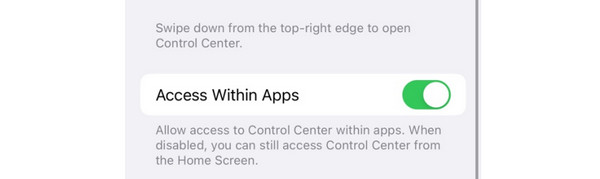
Βήμα 2Σύρετε προς τα κάτω την οθόνη επάνω δεξιά για πρόσβαση στο Κέντρο Ελέγχου. Μετά από αυτό, θα εμφανιστούν τα ενεργά πλακίδια του iPhone σας. Παρακαλώ εντοπίστε το Προσανατολισμός κλειδαριάς πορτρέτου εικόνισμα. Πατήστε το και αφήστε το σε γκρι χρώμα. Σημαίνει μόνο ότι είναι απενεργοποιημένο.
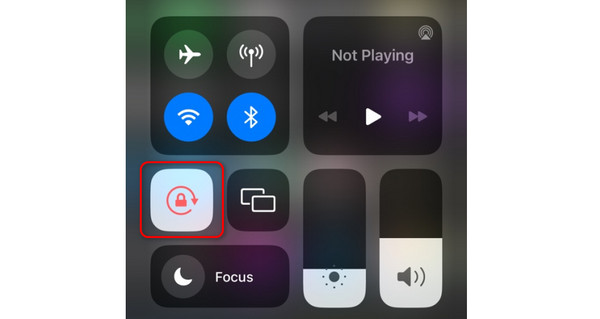
Τρόπος 2. Επανεκκινήστε το iPhone
Σφάλματα και δυσλειτουργίες στο iPhone μπορεί να είναι ένας από τους λόγους για τους οποίους το iPhone δεν περιστρέφεται η οθόνη. Κάντε μια νέα επανεκκίνηση στο iPhone σας με επανεκκίνηση του. Τα κουμπιά του iPhone θα είναι το κύριο πράγμα που θα χρειαστεί στη διαδικασία. Ωστόσο, οι στρατηγικές τους μπορεί να διαφέρουν, καθώς τα iPhone έχουν διαφορετικά μοντέλα ανάλογα με τα μοντέλα τους. Ευτυχώς, έχουμε δημοσιεύσει ξεχωριστά μοντέλα για αυτά. Δείτε τις αναλυτικές οδηγίες τους παρακάτω. Προχώρα.
| IPhone Μοντέλα | κουμπιά | Διαδικασία |
| SE (1st Generation), 5 ή νωρίτερα | Η Κορυφαία | Πατήστε και κρατήστε πατημένο το κουμπί Πάνω. Θα εμφανιστεί το Slider. Απενεργοποιήστε το iPhone σύροντάς το. Περιμένετε 30 δευτερόλεπτα. Ενεργοποιήστε το iPhone πατώντας και κρατώντας πατημένο το κουμπί Πάνω. Περιμένετε μέχρι να δείτε το λογότυπο της Apple. Υποδεικνύει ότι το iPhone ενεργοποιείται με επιτυχία. |
| 8, 7, 6 ή SE (2η ή 3η γενιά) | Πλευρά | Πατήστε και κρατήστε πατημένο το Πλαϊνό κουμπί. Θα εμφανιστεί το Slider. Απενεργοποιήστε το iPhone σύροντάς το. Περιμένετε 30 δευτερόλεπτα. Ενεργοποιήστε το iPhone πατώντας και κρατώντας πατημένο το Πλαϊνό κουμπί. Περιμένετε μέχρι να δείτε το λογότυπο της Apple. Υποδεικνύει ότι το iPhone ενεργοποιείται με επιτυχία. |
| 12, 11, X, 13 ή αργότερα | Πλευρά ή Όγκος | Πατήστε και κρατήστε πατημένο το κουμπί Έντασης ή Πλαϊνό. Θα εμφανιστεί το Slider. Απενεργοποιήστε το iPhone σύροντάς το. Περιμένετε 30 δευτερόλεπτα. Ενεργοποιήστε το iPhone πατώντας και κρατώντας πατημένο το Πλαϊνό κουμπί. Περιμένετε μέχρι να δείτε το λογότυπο της Apple. Υποδεικνύει ότι το iPhone ενεργοποιείται με επιτυχία. |
Τρόπος 3. Χρησιμοποιήστε το FoneLab iOS System Recovery
Αποκατάσταση συστήματος FoneLab iOS μπορεί επίσης να σας βοηθήσει! Είναι ένα εργαλείο τρίτου κατασκευαστή που έχει σχεδιαστεί για να διορθώνει δυσλειτουργίες του iPhone, συμπεριλαμβανομένης της μη λειτουργίας περιστροφής οθόνης του iPhone. Εδώ είναι μερικά από τα ζητήματα οθόνης που μπορεί επίσης να επιδιορθώσει. Δείτε τους παρακάτω.
Το FoneLab σάς δίνει τη δυνατότητα να ρυθμίσετε το iPhone / iPad / iPod από τη λειτουργία DFU, τη λειτουργία ανάκτησης, το λογότυπο της Apple, τη λειτουργία ακουστικών κλπ. Στην κανονική κατάσταση χωρίς απώλεια δεδομένων.
- Επίλυση των προβλημάτων του συστήματος iOS.
- Εξαγάγετε δεδομένα από απενεργοποιημένες συσκευές iOS χωρίς απώλεια δεδομένων.
- Είναι ασφαλές και εύκολο στη χρήση.
- Έχει κολλήσει στο λογότυπο της Apple
- Η οθόνη δεν μπορεί να ενεργοποιηθεί
- Κολλημένο στην παγωμένη οθόνη
- Κολλημένο στη μαύρη οθόνη
- Μπλε οθόνη του θανάτου
- Δεν ανταποκρίνεται η οθόνη
Έχει 50+ περισσότερα ζητήματα που υποστηρίζει. Θα τα ανακαλύψετε χρησιμοποιώντας το λογισμικό. Δείτε τα παρακάτω αναλυτικά βήματα σχετικά με Αποκατάσταση συστήματος FoneLab iOS. Προχώρα.
Βήμα 1Κατεβάστε το FoneLab System Recovery iOS. Κάνοντας κλικ στο Δωρεάν κατέβασμα κουμπί θα το κάνει. Ρυθμίστε το και ξεκινήστε το στη συνέχεια. Αργότερα, επιλέξτε το Αποκατάσταση συστήματος iOS κουμπί.
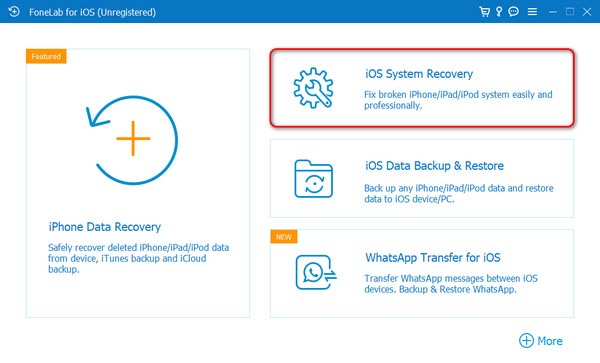
Βήμα 2Δημοσιεύονται ζητήματα που υποστηρίζονται από λογισμικό. Κάντε κλικ στο Αρχική κουμπί στη συνέχεια για να διορθώσετε το iPhone όταν η οθόνη δεν περιστρέφεται.
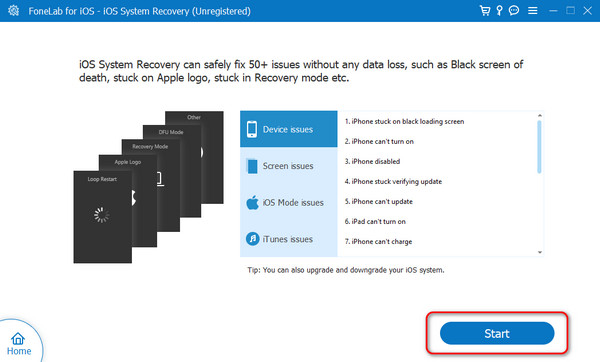
Βήμα 3Επιλέξτε μεταξύ της λειτουργίας επισκευής ή της τυπικής λειτουργίας. Διαβάστε τη διαδικασία τους κάτω από τα ονόματά τους. Μετά από αυτό, κάντε κλικ στο Επιβεβαιώνω κουμπί.
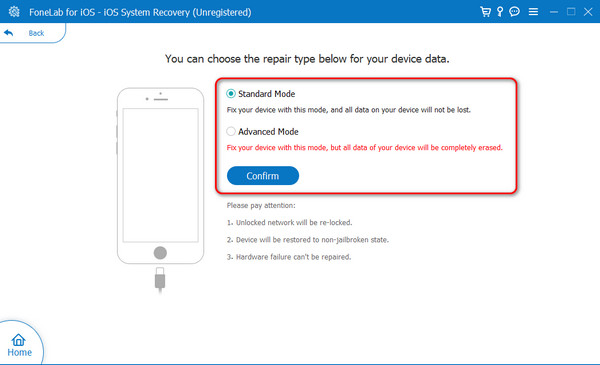
Βήμα 4Συνδέστε το iPhone σε έναν υπολογιστή. Αργότερα, βάλτε το iPhone σας σε λειτουργία ανάκτησης. Στη συνέχεια, κάντε κλικ στο επισκευή or Βελτιστοποίηση κουμπί για να διορθώσετε το πρόβλημα του iPhone σας.
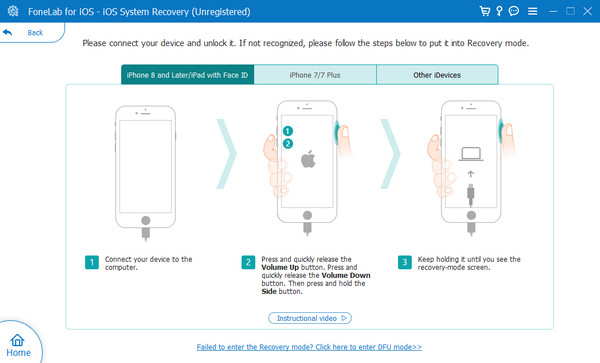
Το FoneLab σάς δίνει τη δυνατότητα να ρυθμίσετε το iPhone / iPad / iPod από τη λειτουργία DFU, τη λειτουργία ανάκτησης, το λογότυπο της Apple, τη λειτουργία ακουστικών κλπ. Στην κανονική κατάσταση χωρίς απώλεια δεδομένων.
- Επίλυση των προβλημάτων του συστήματος iOS.
- Εξαγάγετε δεδομένα από απενεργοποιημένες συσκευές iOS χωρίς απώλεια δεδομένων.
- Είναι ασφαλές και εύκολο στη χρήση.
Μέρος 3. Συχνές ερωτήσεις σχετικά με την μη περιστροφή της οθόνης του iPhone
1. Πώς μπορώ να κάνω αυτόματη περιστροφή της οθόνης του iPhone μου;
Μπορείτε να περιστρέψετε αυτόματα το iPhone σας μέσω του Κέντρου Ελέγχου. Χρειάζεται μόνο να ανοίξετε το iPhone σας. Μετά από αυτό, σύρετε προς τα κάτω την οθόνη στην επάνω δεξιά γωνία της κύριας διεπαφής. Θα εμφανιστεί το Κέντρο Ελέγχου, συμπεριλαμβανομένων των ενεργών πλακιδίων που έχουν ρυθμιστεί στη λειτουργία. Παρακαλούμε εντοπίστε το Εικονίδιο κλειδώματος στην οθόνη και αφήστε το σε γκρι χρώμα. Σημαίνει μόνο ότι το κλείδωμα πορτρέτου είναι απενεργοποιημένο.
2. Γιατί το iPhone μου δεν μεταβαίνει σε κατακόρυφη λειτουργία;
Ελέγξτε το Κλείδωμα Πορτραίτου εάν είναι απενεργοποιημένο. Εάν είναι, η οθόνη του iPhone σας μπορεί να βρίσκεται σε οριζόντια λειτουργία. Επιπλέον, οι ενσωματωμένες και οι εφαρμογές με δυνατότητα λήψης στο iPhone σας προορίζονται να βρίσκονται σε οριζόντια λειτουργία. Οι περισσότερες εφαρμογές παιχνιδιών απαιτούν μεγάλες οθόνες για να προσφέρουν στους παίκτες καλύτερη εμπειρία.
Το FoneLab σάς δίνει τη δυνατότητα να ρυθμίσετε το iPhone / iPad / iPod από τη λειτουργία DFU, τη λειτουργία ανάκτησης, το λογότυπο της Apple, τη λειτουργία ακουστικών κλπ. Στην κανονική κατάσταση χωρίς απώλεια δεδομένων.
- Επίλυση των προβλημάτων του συστήματος iOS.
- Εξαγάγετε δεδομένα από απενεργοποιημένες συσκευές iOS χωρίς απώλεια δεδομένων.
- Είναι ασφαλές και εύκολο στη χρήση.
Έτσι διορθώνετε ότι η περιστροφή του iPhone δεν λειτουργεί! Μερικές από τις πιο εύκολες μεθόδους δημοσιεύονται σε αυτήν την ανάρτηση. Χρειάζεται μόνο να τις ακολουθήσετε ανάλογα για τα καλύτερα αποτελέσματα. Επιπλέον, προτείνεται ένα εργαλείο τρίτου κατασκευαστή εάν θέλετε 100% ποσοστό επιτυχίας για τη διαδικασία. Μπορείς να χρησιμοποιήσεις Αποκατάσταση συστήματος FoneLab iOS. Κατεβάστε το στον υπολογιστή σας για να το ζήσετε. Έχετε περισσότερες ερωτήσεις; Αφήστε τα στο πλαίσιο σχολίων παρακάτω. Ευχαριστώ!
